在使用cad的领域中,如建筑或室内装饰,打印cad图纸时为了图纸的美观,常常会设置线型线宽。下面我们来看看如何自己创建适合自己的打印样式表吧。
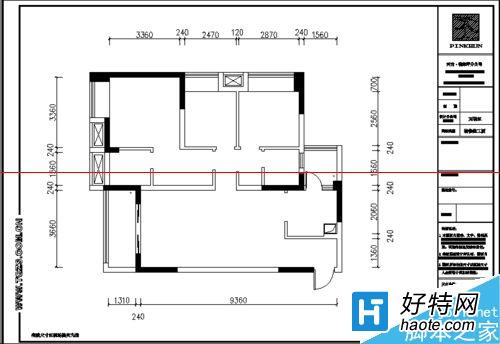
1.打开一张cad文件。

2.按ctrl+p打印。

3.选择右边打印样式表点击“新建”

4.点击创建新的打印样式表、下一步。
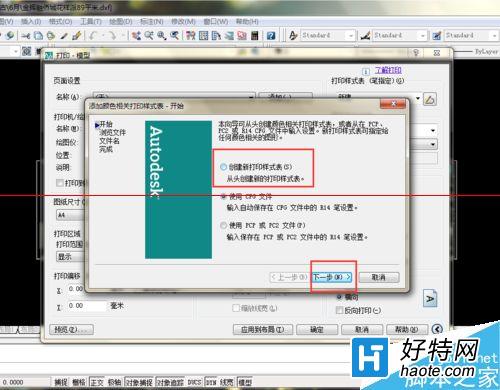
5.为新的样式表取名。

6.此时可点击完成,就创立了新的打印样式表,如果需修改线宽,可后面再修改,也可现在就点击“打印样式表编辑器”。

7.编辑颜色和线宽等,如果需选择部分或所有颜色可以按着ctrl或者shift选择。

8.编辑完成后就点击“完成”。

9.如需修改,就选择刚建立的打印样式表,点击旁边的编辑。

小编推荐
手游风云榜
更多 资讯阅读
更多 -

- 使用Blender生成城市模型
- 教程 2024-12-05
-

- 全球气象数据ERA5的下载方法
- 教程 2024-12-05
-

- Xpath解析及其语法
- 教程 2024-12-04
-

- 机器学习:神经网络构建(下)
- 教程 2024-12-04
-

- 华为Mate品牌盛典:HarmonyOS NEXT加持下游戏性能得到充分释放
- 教程 2024-12-03
-

- 实现对象集合与DataTable的相互转换
- 教程 2024-12-02
-

- 硬盘的基本知识与选购指南
- 教程 2024-12-01
-

- 如何在中国移动改变低价套餐
- 教程 2024-11-30
-

- 鸿蒙NEXT元服务:论如何免费快速上架作品
- 教程 2024-11-29
-

- 丰巢快递小程序软件广告推荐关闭方法
- 教程 2024-11-27
-

- 如何在ArcMap软件中进行栅格图像重采样操作
- 教程 2024-11-26
-

- 算法与数据结构 1 - 模拟
- 教程 2024-11-26






























